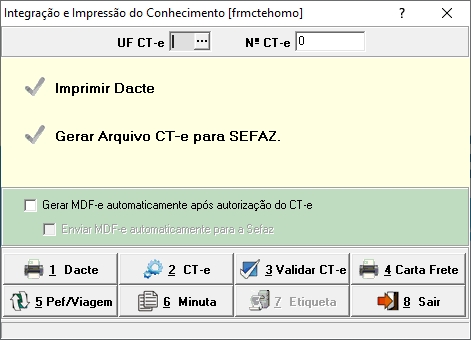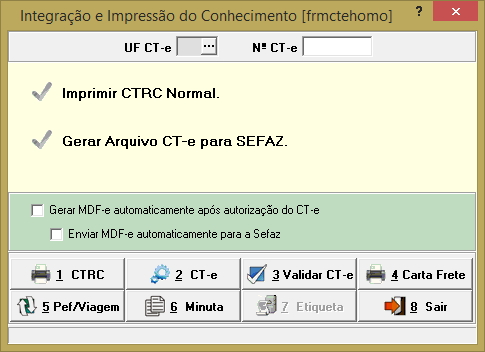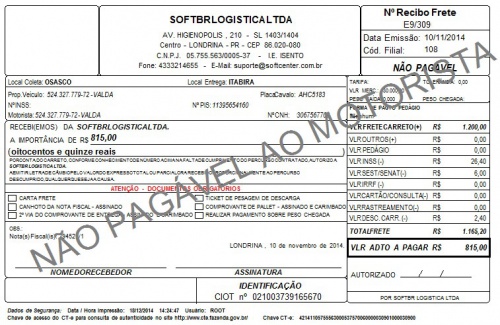Mudanças entre as edições de "Integracao e impressao"
(→Integração e Impressão do Conhecimento) |
|||
| (9 edições intermediárias de um usuário não apresentadas) | |||
| Linha 4: | Linha 4: | ||
<font size="1"><i>(Menu: Frete > Movimentação de CTRC's > Integração e Impressão do Conhecimento)</i></font> | <font size="1"><i>(Menu: Frete > Movimentação de CTRC's > Integração e Impressão do Conhecimento)</i></font> | ||
<br> | <br> | ||
| + | <div class="TabelaWikiPadrao"> | ||
| + | <table> | ||
| + | <tr> | ||
| + | <td colspan="2"><p>Esta tela permite ao usuário o controle de impressões e validação antes do envio do CT-e. | ||
| − | + | :*1 - Dacte: Opção que gera o CT-e para ser autorizado na SEFAZ. | |
| − | :* | + | :*2 - CT-e: Opção que gera o CT-e para ser autorizado na SEFAZ. |
| − | :* | + | :*3 - Validar CT-e: Validação de campos obrigatórios antes do envio do CT-e a SEFAZ. |
| − | :* | + | :*4 - Carta Frete: Chamada da tela para imprimir a carta-frete. |
| − | :* | + | :*5 - PEF/Viagem: Chamada da tela para validar o PEF. |
| − | :* | + | :*6 - Minuta: Chamada da tela para emissão de minuta de entrega. |
| − | + | :*7 - Etiqueta: Emissão de etiqueta dos volumes de notas fiscais. | |
| − | + | ||
| − | :*7-Etiqueta: Emissão de etiqueta dos volumes de notas fiscais. | + | |
<br> | <br> | ||
| Linha 26: | Linha 28: | ||
:Para que o botão 7-Etiqueta seja habilitado, é necessário entrar em contato com o departamento de suporte da Softcenter, onde será avaliado se o modelo desejado pela transportadora é atendido pelos padrões já previamente configurados.</font></p> | :Para que o botão 7-Etiqueta seja habilitado, é necessário entrar em contato com o departamento de suporte da Softcenter, onde será avaliado se o modelo desejado pela transportadora é atendido pelos padrões já previamente configurados.</font></p> | ||
| − | [[Arquivo: | + | [[Arquivo:1_frmctehomo.jpg|center]] |
| + | </tr> | ||
| + | </table> | ||
| + | </div> | ||
| + | <!--**************************************FIM TABELA************************************** --> | ||
<br> | <br> | ||
| − | |||
| − | |||
| + | ==Paramêtros== | ||
| + | <!--***********************************INICIO TABELA***************************************--> | ||
<div class="TabelaWikiPadrao" > | <div class="TabelaWikiPadrao" > | ||
<table> | <table> | ||
<tr> | <tr> | ||
| − | <td width="692" colspan="2"><p>O usuário poderá por esta tela, efetuar a validação, geração do CT-e | + | <td width="692" colspan="2"><p>O usuário poderá por esta tela, efetuar a validação, geração do CT-e, PEF e a emissão de documentos relacionados ao transporte.</p> |
| − | [[Arquivo: | + | [[Arquivo:hfrmctehomo.jpg|center]]</td> |
</tr> | </tr> | ||
<tr> | <tr> | ||
| Linha 44: | Linha 50: | ||
<td width="320"><font color="blue">Nº CT-e</font></td> | <td width="320"><font color="blue">Nº CT-e</font></td> | ||
<td width="380"><p>Número do conhecimento digitado. </p></td> | <td width="380"><p>Número do conhecimento digitado. </p></td> | ||
| + | </tr> | ||
| + | <tr> | ||
| + | <td width="320">Gerar MDF-e automaticamente após autorização do CT-e</td> | ||
| + | <td width="380"><p>Marque esta opção para Identificar que deve gerar o MDF-e automaticamente assim que ocorrer a autorização de um CT-e no sistema FreteFácil. | ||
| + | <br> | ||
| + | |||
| + | <font color="red"><b>Saiba mais sobre</b></font> [[Configurar_geracao_e_envio_automatico_mdfe|<b>Geração Automatizada do MDF-e pelo CT-e Autorizado</b>]].</p></td> | ||
| + | </tr> | ||
| + | <tr> | ||
| + | <td width="320">Enviar MDF-e automaticamente para a SEFAZ</td> | ||
| + | <td width="380"><p>Marque esta opção para Identificar se deve enviar automaticamente para a SEFAZ o MDF-e gerado pelo sistema. Este parâmetro somente fica habilitado, se o campo <b>Gerar MDF-e automaticamente após autorização do CT-e</b> estiver marcado. | ||
| + | <br> | ||
| + | |||
| + | <font color="red"><b>Saiba mais sobre</b></font> [[Configurar_geracao_e_envio_automatico_mdfe|<b>Geração Automatizada do MDF-e pelo CT-e Autorizado</b>]].</p></td> | ||
</tr> | </tr> | ||
<tr> | <tr> | ||
| Linha 76: | Linha 96: | ||
</tr> | </tr> | ||
<tr> | <tr> | ||
| − | <td width="320"><p>Botão PEF (5)</p></td> | + | <td width="320"><p>Botão PEF/Viagem (5)</p></td> |
| − | <td width="380"><p>Quando clicar no botão, será feito a chamada para a tela de | + | <td width="380"><p>Quando clicar no botão, será feito a chamada para a tela de Controle de Viagem, onde poderá fazer o Pagamento Eletrônico de frete carreto e o controle do Contrato de Viagem.</p></td> |
</tr> | </tr> | ||
<tr> | <tr> | ||
Edição atual tal como às 22h53min de 1 de fevereiro de 2023
Integração e Impressão do Conhecimento
(Menu: Frete > Movimentação de CTRC's > Integração e Impressão do Conhecimento)
Esta tela permite ao usuário o controle de impressões e validação antes do envio do CT-e.
ATENÇÃO!!!
|
Paramêtros
O usuário poderá por esta tela, efetuar a validação, geração do CT-e, PEF e a emissão de documentos relacionados ao transporte. |
|
| UF CT-e | UF/Série do conhecimento digitado. |
| Nº CT-e | Número do conhecimento digitado. |
| Gerar MDF-e automaticamente após autorização do CT-e | Marque esta opção para Identificar que deve gerar o MDF-e automaticamente assim que ocorrer a autorização de um CT-e no sistema FreteFácil.
|
| Enviar MDF-e automaticamente para a SEFAZ | Marque esta opção para Identificar se deve enviar automaticamente para a SEFAZ o MDF-e gerado pelo sistema. Este parâmetro somente fica habilitado, se o campo Gerar MDF-e automaticamente após autorização do CT-e estiver marcado.
|
Botão CT-e (2) |
Quando clicar no botão, o sistema fará a geração do CT-e no formato (.TXT ou .XML) para ser autorizado pela SEFAZ. |
Botão Validar (3) |
Quando clicar no botão, o sistema executa validação das informações digitadas no CT-e garantindo assim a integridade dos dados que serão posteriormente gerados para a SEFAZ. |
Botão Carta Frete (4) |
Quando clicar no botão, o sistema chama a tela onde poderá parametrizar alguns documentos obrigatórios que serão exigidos no pagamento do saldo da carta frete. ATENÇÃO!!!
Carta frete visualizada. O valor do adiantamento foi pago pelo PEF, neste caso é impresso a tarja Não pagável ao motorista. |
Botão PEF/Viagem (5) |
Quando clicar no botão, será feito a chamada para a tela de Controle de Viagem, onde poderá fazer o Pagamento Eletrônico de frete carreto e o controle do Contrato de Viagem. |
Botao Minuta (6) |
Quando clicar no botão, será feito a chamada para a tela emissão de minuta de frete. |
Botão Etiqueta (7) |
Quando clicar no botão, será feito a chamada para a tela emissão de etiqueta. ATENÇÃO!!! |
Botão Sair (8) |
Quando clicar no botão, a tela será fechada. |